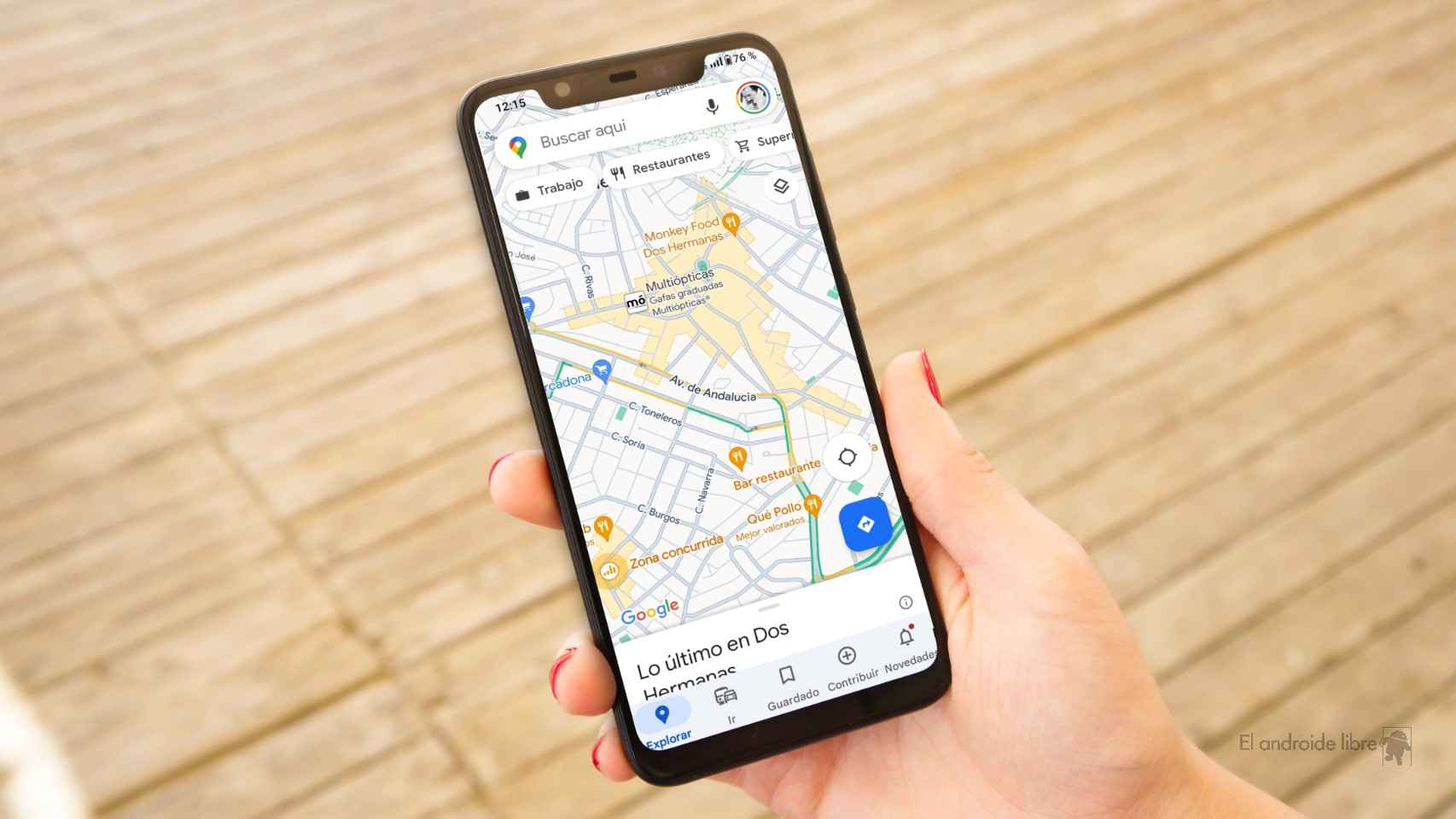Google nació como una empresa centrada en las búsquedas y poco a poco ha ido evolucionando creando un sistema de aplicaciones y servicio que se ha vuelto imprescindible para muchos. Aplicaciones como Google Fotos, Gmail o Calendar son parte del día a día de muchos usuarios.
Pero si hay una aplicación que ha mejorado y ampliado su uso inicial esa es Google Maps. La app, que nació como un mapa online y luego evolucionó a un sistema de navegación en tiempo real ahora es capaz de mostrarnos los lugares que hay en prácticamente todo el mundo, nos permite ver recomendaciones, opinar sobre locales y lugares, etc.
Todo eso se basa en la premisa de que sabe en todo momento en qué lugar se encuentra el usuario y en qué dirección se mueve. Es por eso por lo que es importante calibrar la aplicación en el caso de que empiece a dar fallos, sea por la posición o por la orientación.
Cómo calibrar Google Maps
La localización dentro de la aplicación se simboliza con un punto azul, que abre un menú si se pulsa, aunque para este tutorial no es necesario. Junto al punto hay una aureola de color azul algo más claro que es más pequeña cuanto más precisa es la ubicación. En el caso de que no aparezca el punto, o que aparezca en color gris, hay que recalibrar la aplicación.
Para ello hay que abrir la sección de Ajustes del móvil y buscar la sección Localización. Ahí se comprobará que está activa y se entrará en el apartado de Maps. En esa sección hay que entrar en los Permisos y comprobar que el de Ubicación esté activo con la opción Permitir Siempre.
Permisos de localización en Android
Además, en la parte inferior de esa sección hay otro apartado que hay que comprobar que esté activo, llamado Usar ubicación precisa. Si no está activa Google Maps podrá saber nuestra ubicación pero de forma aproximada, con un margen de error de varios metros que a veces podría dar problemas para usar la navegación.
También hay que calibrar la brújula digital del dispositivo. Para ello se ha de coger el móvil bocarriba y realizar un gesto en forma de número 8 girando el terminal con la muñeca, como se muestra en la imagen. Esto lo que hará es que el dispositivo sepa en qué dirección se está mirando.
Calibrando la brújula del móvil
Otra opción es calibrar el dispositivo con Live View. Lo que hace esta función es activar la cámara del móvil para que mostremos una de las fachadas de la calle en la que esté. De esa forma el smartphone sabrá en qué dirección se está apuntando y podrá configurar correctamente la brújula.